Messenger Rooms: come funziona
Recentemente, alcuni tuoi amici ti hanno chiesto di fare una videochiamata utilizzando Messenger. Tu sei letteralmente “caduto dalle nuvole”, perché fino a quel momento non avevi ancora sentito parlare di questo servizio ideato da Facebook. E così, per evitare brutte figure, hai deciso di cercare su Internet qualche informazione in più in merito.
Le cose stanno così, vero? Allora sappi che sei capitato nel posto giusto, al momento giusto! Nei prossimi paragrafi, infatti, avrò modo di spiegarti nel dettaglio come funziona Messenger Rooms. Ti anticipo già che la funzione in questione in realtà non esiste più, ad ogni modo, è ancora possibile effettuare le videochiamate con Messenger ed è sicuramente questo che a te importa scoprire.
Dato che ti vedo alquanto desideroso di saperne di più, direi di non perdere altro tempo in chiacchiere e iniziare a darci da fare. Forza e coraggio: mettiti bello comodo, prenditi tutto il tempo di cui hai bisogno per concentrarti sulla lettura di questa guida e, soprattutto, cerca di attuare le “dritte” che ti darò. A me non resta altro da fare, se non augurarti buona lettura e, soprattutto, buon divertimento!
Indice
Informazioni preliminari
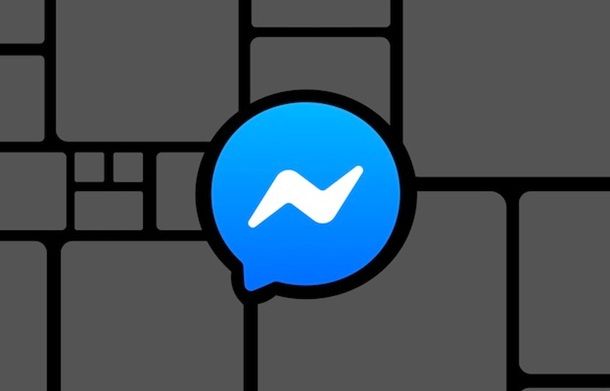
Prima di entrare nel vivo dell'argomento, mi sembra doveroso chiarirti un po' meglio che cos'è questo servizio, in cosa consiste, chi può avvalersene e in che modo.
Messenger Rooms è (o meglio, era) una funzione di Facebook, introdotta nella prima metà del 2020, mediante la quale è possibile effettuare videochiamate di gruppo per conversare con amici, familiari, e così via. Grazie a Messenger Rooms, è possibile far partecipare alla videochiamata fino a un massimo di 50 utenti collegati.
A dire il vero, come ti ho già detto, a oggi Messenger Rooms non esiste più (come specificato su questa pagina di Meta), ma la possibilità di effettuare videochiamate tramite Messenger rimane. Inoltre, come forse già sai, le videochiamate sono fattibili anche tramite Facebook. Dunque, ora che ti sono più chiari tutti questi concetti, puoi passare al “livello” successivo e iniziare ad adoperare la funzione in questione.
Come funziona Messenger Rooms
Vediamo, dunque, come funziona Messenger Rooms (o meglio, come fare delle videochiamate con Messenger) sulle principali piattaforme mobile, oltre che su PC, dove è possibile avvalersi del servizio mediante la versione Web di Messenger e tramite la relativa app. Trovi tutto spiegato nel dettaglio proprio qui sotto.
Da smartphone e tablet
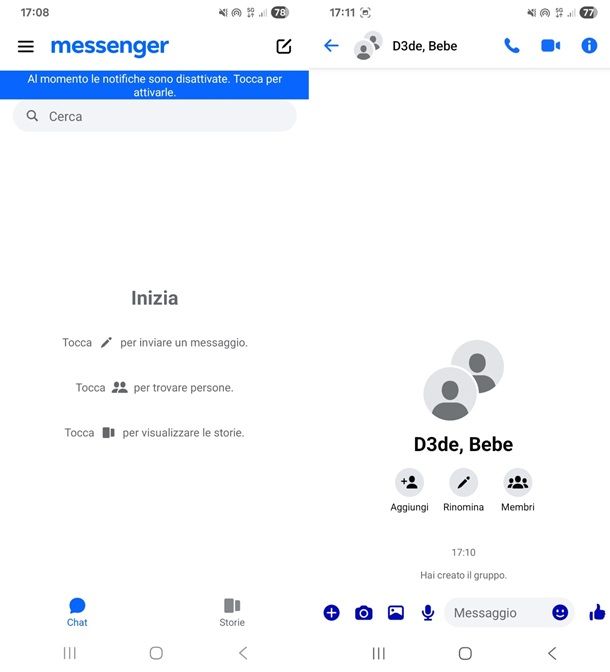
Se stai agendo dall'app di Messenger per Android o per iOS/iPadOS, dopo averla scaricata e installata, aprila ed esegui l'accesso con il tuo account Facebook.
Ora, pigia sul simbolo del foglio con la matita in alto a destra e nel campo di testo Digita un nome o un gruppo, inserisci il primo contatto con il quale vuoi iniziare una conversazione. Ripeti poi eventualmente questa procedura per tutti i contatti che vuoi aggiungere.
Fatto questo, nella schermata della chat di gruppo, pigia semplicemente sul simbolo della videocamera in alto a destra (concedi eventuali permessi all'app come ad esempio quello di accedere al microfono e alla videocamera) e comincia così la tua videochiamata di gruppo. Semplicissimo, non è vero?
Durante una videochiamata, puoi applicare effetti e usare filtri selezionando una delle opzioni disponibili tra Ritocco, Sfocatura, Effetti o Filtri colori. Inoltre, tramite il menu collocato in basso, puoi attivare e disattivare la fotocamera e il tuo microfono facendo tap, rispettivamente, sull'icona della videocamera e del microfono.
Ricorda poi che le videochiamate utilizzano di default la fotocamera frontale del dispositivo. Tuttavia, se preferisci utilizzare la fotocamera posteriore, puoi effettuare il cambio in qualsiasi momento toccando l'icona della macchina fotografica con le due frecce che trovi in basso.
Per tua informazione, hai la possibilità di effettuare videochiamate anche tramite l'app di Facebook per Android e iOS/iPadOS. Se hai bisogno di più dettagli sulla procedura da attuare, non esitare a leggere la mia guida interamente incentrata su come fare videochiamate con Facebook.
Da PC
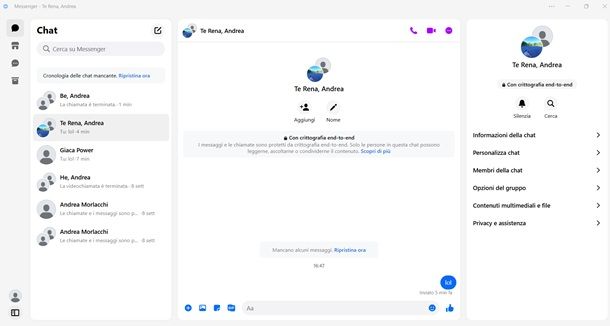
Come ti ho già anticipato, Messenger può essere utilizzato anche su PC, tramite l'applicazione desktop per Windows e per macOS oppure tramite la versione Web. In entrambi i casi, l'interfaccia d'utilizzo di questo servizio è molto simile, anche se presenta delle leggere differenza rispetto a quella per smartphone e tablet.
Detto ciò, qui di seguito farò riferimento alla versione desktop per Windows, ma ti assicuro che le procedure non cambiano affatto se stai usando una differente versione su PC. Dunque, una volta hai scaricato e installato l'app, aprila ed esegui l'accesso con le credenziali del tuo account Facebook.
A questo punto, clicca sull'icona del foglio con la matita che trovi nel riquadro sulla sinistra (in alto a destra) e poi nel riquadro a destra a seguito della voce A:, digita il nome del primo contatto con il quale vuoi iniziare una chat. Dopo aver aggiunto un primo contatto, puoi proseguire aggiungendone anche altri (ti ricordo che le videochiamate le puoi fare fino a un massimo di 50 partecipanti).
Arrivato fin qui, invia un primo messaggio testuale al gruppo appena creato, poi clicca sull'icona della videocamera in alto a destra, scegli i membri del gruppo da includere nella videochiamata e clicca su Continua per iniziare la videochiamata di gruppo.
A chiamata avviata, puoi usare gli strumenti disponibili nel menu in basso per condividere il tuo schermo, attivare e disattivare la webcam e il microfono, per visualizzare i partecipanti della videochiamata e aggiungerne altri. Quando poi vorrai interrompere la chiamata, non dovrai fare altro che premere sul simbolo della cornetta rossa.
Comunque sia, ti ricordo che hai la possibilità di effettuare videochiamate anche direttamente da Facebook e il procedimento è praticamente identico. Ti ho spiegato molto meglio come fare nella mia guida su come videochiamare con Facebook.

Autore
Salvatore Aranzulla
Salvatore Aranzulla è il blogger e divulgatore informatico più letto in Italia. Noto per aver scoperto delle vulnerabilità nei siti di Google e Microsoft. Collabora con riviste di informatica e ha curato la rubrica tecnologica del quotidiano Il Messaggero. È il fondatore di Aranzulla.it, uno dei trenta siti più visitati d'Italia, nel quale risponde con semplicità a migliaia di dubbi di tipo informatico. Ha pubblicato per Mondadori e Mondadori Informatica.






